MP4 a MOV jsou populární video formáty, ale mají své silné a slabé stránky. MP4 je široce používán pro online streamování a obecné přehrávání, zatímco MOV je nativní formát pro QuickTime, multimediální přehrávač na Macu. Někdy však může být nutné převést soubor MP4 na MOV, ať už z důvodu kompatibility s konkrétním softwarem nebo z jiných důvodů. Toto je místo, kde MP4 do konvertoru MOV přijde vhod.
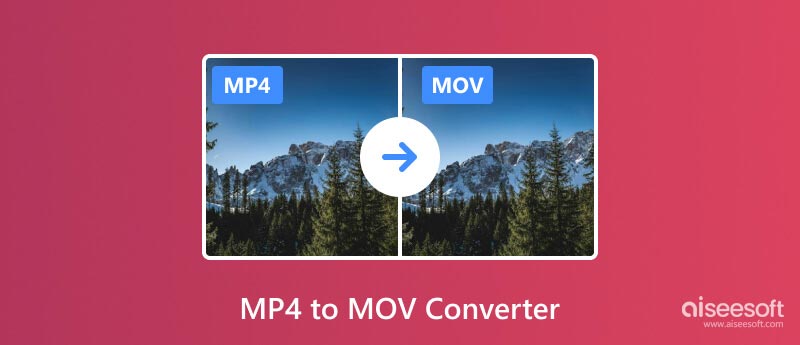
Pro uživatele počítačů Mac je MOV nativním formátem, který nabízí bezproblémovou integraci s editačním softwarem a zařízeními Apple. S množstvím dostupných možností převodníku může být výběr toho nejlepšího skličující. Připravili jsme seznam pěti výjimečných převodníků MP4 na MOV, které uspokojí uživatele Windows i Mac. Pokud jste uvízli u videa MP4 a potřebujete je převést na MOV, použijte pět nástrojů pro převod níže.
Pokud hledáte výkonný a všestranný převodník MP4 na MOV, Aiseesoft Video Converter Ultimate by měl být na začátku vašeho seznamu. Je to víc než jen převodník; je to kompletní sada nástrojů pro video nabitá funkcemi, které uspokojí začátečníky i profesionální uživatele.
100% bezpečné. Žádné reklamy.
100% bezpečné. Žádné reklamy.
Video Converter Ultimate dokáže převádět mezi více než 1000 video/audio formáty, jako jsou MP4, MOV, FLV, AVI, MKV, WMV, MP3, WAV a další. Tento převodník MP4 na MOV využívá hardwarovou akceleraci k výraznému zvýšení rychlosti převodu, což vám ušetří drahocenný čas. Převeďte i velké video soubory během několika minut, nikoli hodin.

Doporučený převodník MP4 na MOV je dodáván s výkonnými nástroji pro úpravy, jako je ořezávání, ořezávání, otáčení, slučování, přidávání titulků a aplikace efektů. Vylepšete svá videa a přizpůsobte je svým potřebám. Zajišťuje vysoce kvalitní převody s minimální ztrátou detailů.

Freemake Video Converter je uživatelsky přívětivý, na funkce bohatý a dostupný video konvertor. Zahrnuje více než 500 video a audio formátů, což zajišťuje kompatibilitu napříč zařízeními a platformami. Tento převodník MP4 na MOV také obsahuje základní možnosti úprav pro ořezávání, stříhání, otáčení a slučování videí. Nabízí optimalizované předvolby pro různá zařízení, včetně smartphonů, tabletů, herních konzolí a dalších.
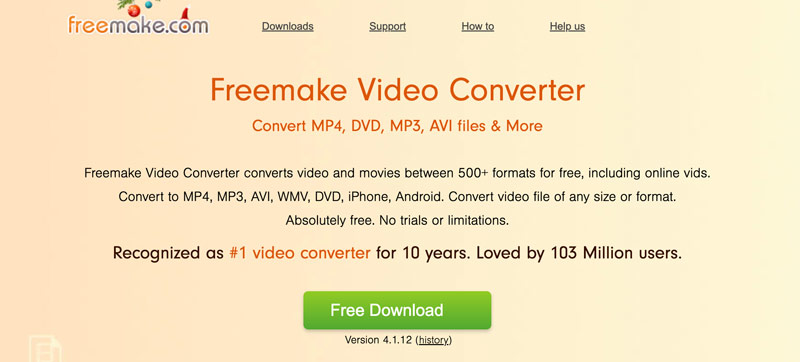
Freemake Video Converter je k dispozici ke stažení a použití bez jakýchkoli nákladů, což eliminuje finanční překážky. Poskytuje vám přímočarý zážitek pro snadné převody MP4 na MOV. Bezplatná verze však aplikuje vodoznaky na převedená videa. Postrádá pokročilé funkce, které lze nalézt v některých alternativách. A co je horší, tento převodník Freemake MP4 na MOV nepodporuje zařízení Mac.
Pro technicky zdatné uživatele a video nadšence kraluje HandBrake jako bezplatný a open-source video konvertor, který nabízí bezkonkurenční výkon a flexibilitu. Jako video konvertor má HandBrake rozsáhlou podporu formátů. Dokáže převádět širokou škálu video a audio formátů, včetně MP4, MOV, MKV a AVI. Před převodem videa můžete upravit různá nastavení, jako je datový tok, parametry kodéru, obrazové efekty a další.
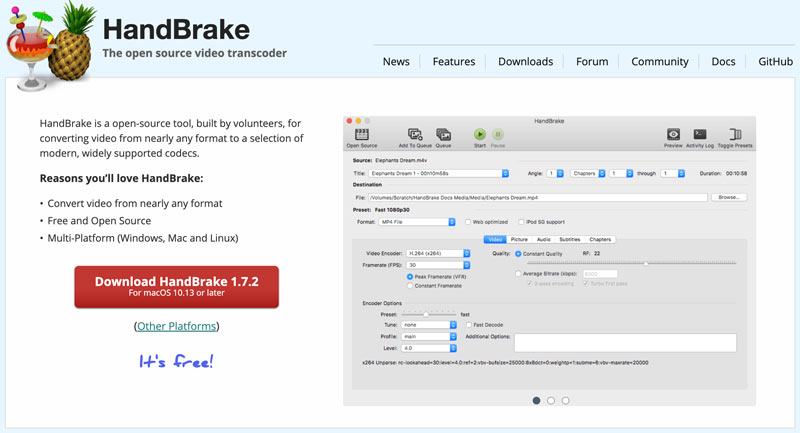
HandBrake vám umožňuje vybrat konkrétní kapitoly nebo tituly ze zdrojového videa pro cílenou konverzi. Využívá předkonfigurovaná nastavení pro oblíbená zařízení a platformy a nabízí zjednodušený přístup pro běžné potřeby konverze. Rozhraní ruční brzdy a rozsáhlé nastavení mohou být pro začátečníky ohromující. I když nabízí základní nástroje pro řezání a ořezávání, postrádá pokročilé možnosti úprav.
Prism Video Converter nabízí přímý přístup bez obětování základních funkcí. Dokáže převést mnoho běžně používaných video formátů, čímž pokryje běžné potřeby kompatibility mezi zařízeními a platformami. Tento převodník MP4 na MOV je vybaven předkonfigurovaným nastavením pro oblíbená zařízení a online platformy. Nabízí základní možnosti úprav pro kombinování videí pro konkrétní potřeby.
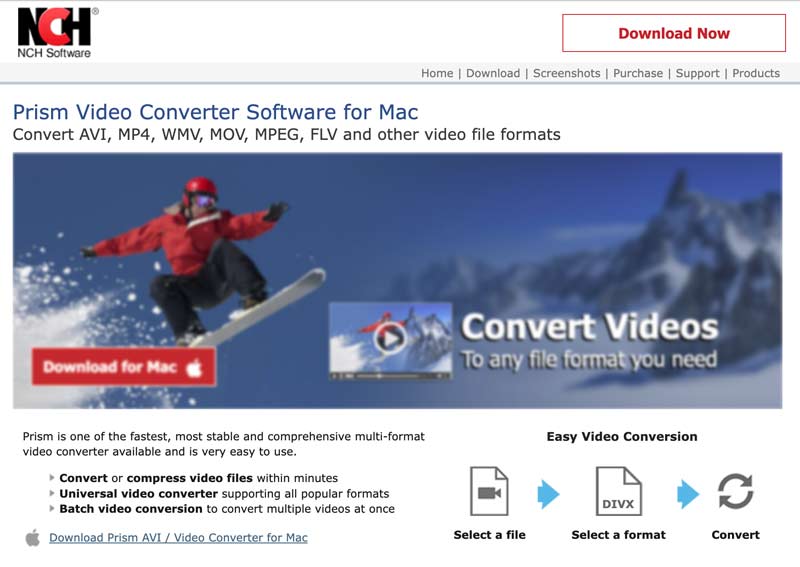
Zatímco Prism Video Converter pokrývá nejběžnější formáty, nemusí vyhovovat specializovaným nebo specializovaným formátům. Chybí mu pokročilé editační nástroje, možnosti přizpůsobení nebo granulární kontrola nad parametry převodu. A co je horší, pro použití vyžaduje nákup, na rozdíl od některých bezplatných alternativ.
Pokud jste uživatelem Mac, který hledá rychlé a pohodlné řešení pro převod MP4 na MOV bez dalšího stahování softwaru, QuickTime může být snadno dostupná volba. Je hladce integrován do macOS a nabízí základní možnosti převodu pro základní úkoly. Tento převodník MP4 na MOV bezproblémově spolupracuje s ostatními zařízeními a softwarem Apple a zajišťuje kompatibilitu a plynulé pracovní postupy.
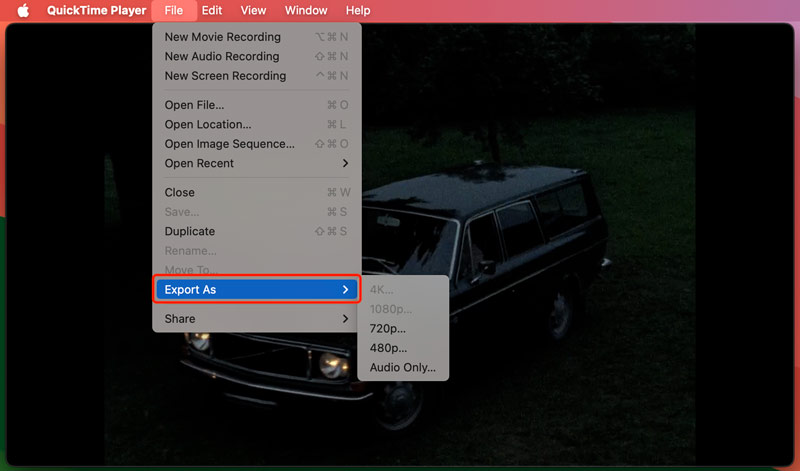
QuickTime není primárně určen pro převod a úpravy. Chybí mu pokročilé funkce nebo možnosti přizpůsobení. QuickTime umožňuje pouze převádět videa do formátu MOV, nepodporuje jiné typy souborů. Klikněte sem a dozvíte se, jak na to přepněte QuickTime na AVI.
Chcete-li převést videa MP4 na MOV při zachování kvality zdroje, můžete zkusit použít představené Aiseesoft Video Converter Ultimate.

Ke stažení
100% bezpečné. Žádné reklamy.
100% bezpečné. Žádné reklamy.


Pokud chcete upravit kvalitu výstupu, rozlišení, datový tok nebo jiné parametry, klikněte na tlačítko Nastavení vedle výstupního formátu.


Před převodem MP4 na MOV využijte vestavěné editační funkce zredukovat, oříznutí, otočení, použití efektů nebo přidání vodoznaku do vašich videí.

Proč převádět MP4 na MOV?
Zatímco MP4 se může pochlubit univerzální kompatibilitou a širokou podporou, MOV nabízí výrazné výhody. MOV využívá efektivní kompresi, takže je ideální pro sdílení a ukládání. Často si zachovává vyšší kvalitu obrazu a zvuku, zejména při exportu z QuickTime. Ve srovnání s MP4 se MOV hladce integruje s editačním softwarem, jako je Final Cut Pro, který preferují uživatelé počítačů Mac. Některá starší zařízení a software Apple navíc vyžadují přehrávání MOV.
Můžete exportovat MP4 do MOV pomocí iMovie?
Ano, pomocí iMovie můžete exportovat MP4 do MOV. Je to jednoduchý proces a nepotřebujete žádný další software. Spusťte na svém Macu iMovie. Pokud jste jej dosud nepoužívali, najdete jej ve složce Aplikace. Přetáhněte video MP4 do okna iMovie nebo klikněte na tlačítko Importovat média a vyberte video. Chcete-li ve videu provést jakékoli úpravy, použijte nástroje pro úpravy iMovie. Poté klikněte na nabídku Soubor a vyberte Exportovat. Jako typ exportu vyberte Film. Poté v části Nastavení klikněte na rozevírací nabídku Formát a vyberte možnost MOV. Můžete si vybrat z různých nastavení kvality exportovaného souboru MOV.
Podporuje Windows Movie Maker převod MP4 na MOV?
Ne, Windows Movie Maker, který byl ukončen v roce 2017, nepodporuje přímou konverzi MP4 na MOV.
Proč investovat do čističky vzduchu?
Právo MP4 do konvertoru MOV, dobývání překážek kompatibility se stává hračkou. Když pochopíte své potřeby a prozkoumáte dostupné možnosti, můžete si vybrat perfektní nástroj pro převod videa a zajištění hladkého přehrávání.

Video Converter Ultimate je vynikající video konvertor, editor a vylepšovač pro převod, vylepšení a úpravu videí a hudby v 1000 formátech a dalších.
100% bezpečné. Žádné reklamy.
100% bezpečné. Žádné reklamy.